
Turinys:
- 1 žingsnis: ko reikia norint pradėti
- 2 veiksmas: patikrinkite, ar įdiegtas „CircuitPython“
- 3 žingsnis: „Mu Editor“naudojimas pirmajai programai
- 4 žingsnis: antrasis scenarijus - mirksi
- 5 veiksmas: atnaujinkite „CircuitPython“versiją
- 6 žingsnis: REPL
- 7 žingsnis: uždėkite kojas
- 8 veiksmas: „CircuitPython RGB“būsenos lemputė - padės jums rasti klaidas
- 9 žingsnis: žiūrėkite į priekį - per jus
- Autorius John Day [email protected].
- Public 2024-01-30 10:46.
- Paskutinį kartą keistas 2025-06-01 06:09.
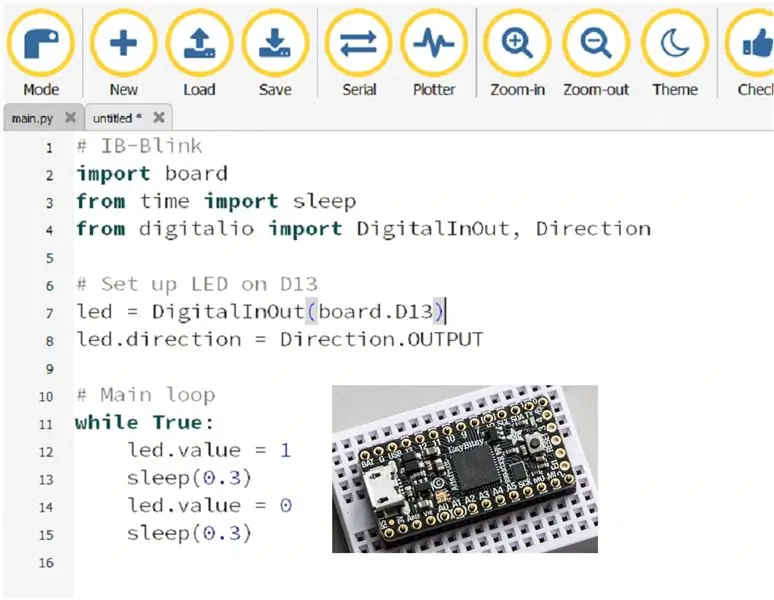
Naujokas koduojant? Naudojote tik „Scratch“ir norite pereiti prie teksto kalbos, kuri leidžia lengvai pasiekti fizinį skaičiavimą naudojant šviesos diodus, jungiklius, ekranus ir jutiklius? Tada tai gali būti jums.
Pastebėjau, kad šioje svetainėje yra daug instrukcijų apie kodavimą naudojant „Arduinos“naudojant „Arduino IDE“, tačiau labai mažai apie „Python“. Nuo 1968 m. Dėstau kodavimą. (Tada mes tai vadinome programavimu ir įvedimui naudojome FORTRAN IV su Hollerith kortelėmis!) Nuo tų pirmųjų dienų su studentais (nuo 11 metų iki suaugusiųjų) vartoju daug įvairių kalbų, įskaitant LISP, Pascal ir daugelį kitų skirtingos BASIC versijos.
Neseniai daugelis JK mokyklų pradėjo naudoti „Python“savo pamokose, kai mokiniai pereina nuo „blokinio“kodavimo naudodami „Scratch“ar panašius tekstinius teiginius. „Python“tikriausiai yra lengvesnis žingsnis nei naudojant „Arduino IDE“. „CircuitPython“kodą galima įvykdyti tiesiog išsaugojus kodą kūrimo lentoje, tarsi tai būtų USB įrenginys. Sėkmingai naudojau „Python“fiziniams kompiuteriams su 8-11 metų vaikais savo anūkės pradinės mokyklos kodavimo klube.
Aš nusprendžiau naudoti „Adafruit“„Itsybitsy M4 Express“šiems nurodymams dėl šių priežasčių:
- Nebrangu - mažiau nei 15 USD (15 svarų)
- Lengva nustatyti ir programuoti naudojant „CircuitPython“(„Python“versija, idealiai tinkanti pradedantiesiems koduoti)
- Skaitmeniniai įvesties/išvesties kaiščiai - labai smagu žaisti su „Blinkies“
- Analoginiai kaiščiai - 12 bitų ADC ir DAC - didelis tikslumas
- Įmontuoti raudoni ir RGB „DotStar“šviesos diodai
- Tiesiogiai varo neopikselius
- Palaikomos I2C ir SPI - jutikliams ir ekranams
- Platus vairuotojų pasirinkimas plačioje bibliotekoje
- Greitas ir galingas - itin greitas ATSAMD51 Cortex M4 procesorius, veikiantis 120 MHz dažniu
- Daug atminties - 2 MB „SPI Flash“atminties, skirta „CircuitPython“kodui ar duomenų failams
- Puiki „Adafruit“parama su visais dokumentais, vadovais ir interneto pagalbos forumu
- Reikia tik seno nešiojamojo kompiuterio ar kompiuterio - nėra specialaus monitoriaus, klaviatūros, maitinimo šaltinio ar pelės.
- Įgijęs patirties su „Python“, vartotojas gali konvertuoti į „Arduino IDE“toje pačioje lentoje.
Šioje pirmoje instrukcijoje paaiškinama, kaip nustatyti lentą ir paleisti pirmuosius scenarijus.
1 žingsnis: ko reikia norint pradėti

Techninė įranga:
- „Itsybitsy M4 Express“(adafruit.com, Pimoroni.com)
- „microUSB“kabelis
- Kompiuteris - tiks senas nešiojamas kompiuteris
- Lituoklis
- Lituoklis
- Bandomoji Lenta
- Moteriška antraštė (pasirinktinai)
Programinė įranga:
Mu redaktorius
Atsisiųskite „Mu“redaktorių iš
Įdiekite jį savo kompiuteryje. Labai lengva su visomis instrukcijomis svetainėje.
2 veiksmas: patikrinkite, ar įdiegtas „CircuitPython“
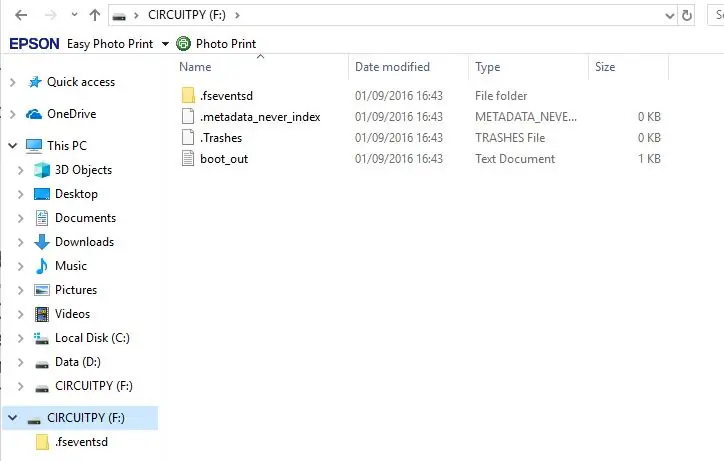
Kompiuteryje atidarykite „File Explorer“.
Prijunkite mažą USB kabelio galą prie „Itsybitsy“jungties.
Kitą laido galą prijunkite prie kompiuterio USB prievado.
Turėtumėte pamatyti naują diską, pavadintą CIRCUITPY. (Jei ne; tada eikite į puslapį ATNAUJINTI.)
Dukart spustelėkite boot_out ir turėtumėte pamatyti tokį pranešimą:
„Adafruit CircuitPython“3.1.1, 2018-11-02; „Adafruit ItsyBitsy M4 Express“su samd51g19
Tai rodo, kad turite senesnę „CircuitPython“versiją, nes šiuo metu dirbame su 4 versija. Kol kas viskas bus gerai, vėliau atnaujinsime versiją. „Adafruit“dažnai tobulina „CircuitPython“ir skelbia atnaujinimus. Šiuos atnaujinimus labai lengva įdiegti.
Eikite į dokumentų aplanką ir jame sukurkite naują aplanką pavadinimu „Code-with-Mu“.
Paleiskite „Mu Editor“
3 žingsnis: „Mu Editor“naudojimas pirmajai programai
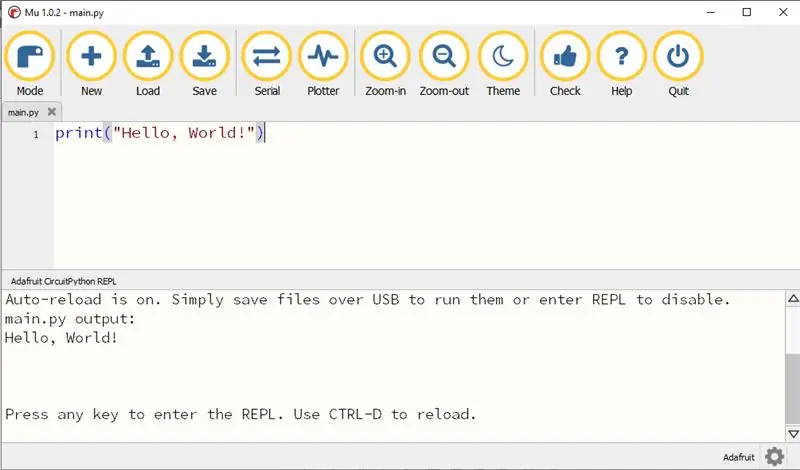
Redaktoriaus viršuje spustelėkite serijos piktogramą. Tai turėtų atidaryti langą REPL ekrano apačioje. Apatiniame kairiajame kampe turėtų būti užrašyta „Adafruit“. Mu pripažino, kad prie kompiuterio prijungta „CircuitPython“plokštė.
Dabar galime parašyti savo pirmąją programą ar scenarijų. Spustelėkite pelę viršutiniame lange ir įveskite:
spausdinti („Labas, pasauli!“)
Spustelėkite piktogramą Išsaugoti. Pasirinkite CIRCUITPY įrenginį. Pavadinimo lauke įveskite main.py ir spustelėkite mygtuką Išsaugoti.
Tai daro labai daug. Jūsų scenarijus išsaugomas „Itsybitsy“, pavadinimu „main.py“. Bet kurį failą tokiu pavadinimu valdyba nedelsdama įvykdo. Spausdinimo pareiškimo išvestis rodoma apatiniame REPL lange.
Redaguokite programos eilutę į:
spausdinkite („\ nSveiki, koduotojai!“) ir spustelėkite išsaugojimo piktogramą.
Pabandykite pridėti keletą panašių spausdinimo teiginių ir paleiskite naują kodą.
Žiūrėkite „Itsybitsey“, kai įkeliate scenarijų. Mirksintis žalias „DotStar“, kol scenarijus išsaugomas, tampa raudonas ir grįžta į ŽALIĄ.
Padarykime klaidą, kad pamatytume, kas atsitiks. Tiesiog ištrinkite paskutinį citatos simbolį ir paleiskite scenarijų dar kartą. Redaktorius nurodo klaidą, o išvestis nurodo klaidos tipą - sintaksę - ir eilutės numerį, kad padėtų jums ištaisyti klaidą. „DotStar“nurodo gedimą pakeisdamas spalvą. Daugiau apie tai - vėlesniame skyriuje.
Ištaisykite klaidą ir paleiskite scenarijų dar kartą.
Dabar turime išsaugoti savo scenarijų saugioje vietoje, kad galėtume jį naudoti vėliau.
Dukart spustelėkite skirtuką virš scenarijaus. Eikite į dokumentų aplanką „Code-with-Mu“ir išsaugokite savo scenarijų naudingu failo pavadinimu, pvz., „FirstProg.py“. Atkreipkite dėmesį, kad failo pavadinimas ir kelias mirksi redaktoriaus apačioje.
4 žingsnis: antrasis scenarijus - mirksi
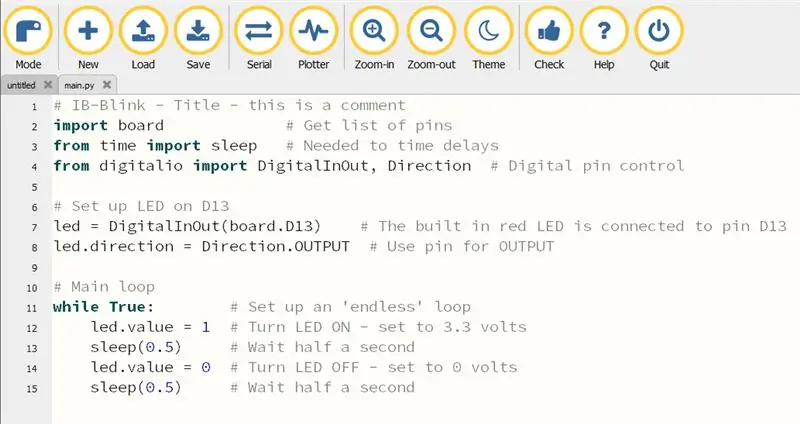
Įveskite scenarijų, išsaugokite jį CIRCUITPY kaip main.py ir spustelėkite Taip, kad pakeistumėte ankstesnį main.py.
(Saugodami „ItsyBitsy“savo scenarijui visada naudokite failo pavadinimą main.py. Tada „CircuitPython“iškart paleidžia naują scenarijų.)
Ką daro scenarijus:
- Importuoja biblioteką, skirtą kaiščių pavadinimams lentoje, laiko vėlavimams valdyti ir skaitmeninių kaiščių valdymui,
- Nustato 13 kaištį, kad išvestų įtampą į borto raudoną šviesos diodą
- Vykdo begalinę kilpą, kad įjungtų ir išjungtų šviesos diodą
- Laukia trumpų vėlavimų, kol mirksi šviesos diodas.
Scenarijus turi daug komentarų, paaiškinančių, kas vyksta. Komentarai prasideda#simboliu. Jie skirti žmonėms, kad padėtų jums priminti apie jūsų mąstymą tuo metu. Geri scenarijai turi daug komentarų.
- Pabandykite pakeisti miego () teiginių reikšmes.
- Laikykite šviesos diodą du kartus ilgiau, nei jis yra išjungtas.
- Kas atsitiks, jei vėlavimai bus labai trumpi? (0,001 sekundės)
Dukart spustelėkite skirtuką virš scenarijaus ir įrašykite pavadinimu Blink.py į aplanką „Code-with-Mu“.
5 veiksmas: atnaujinkite „CircuitPython“versiją
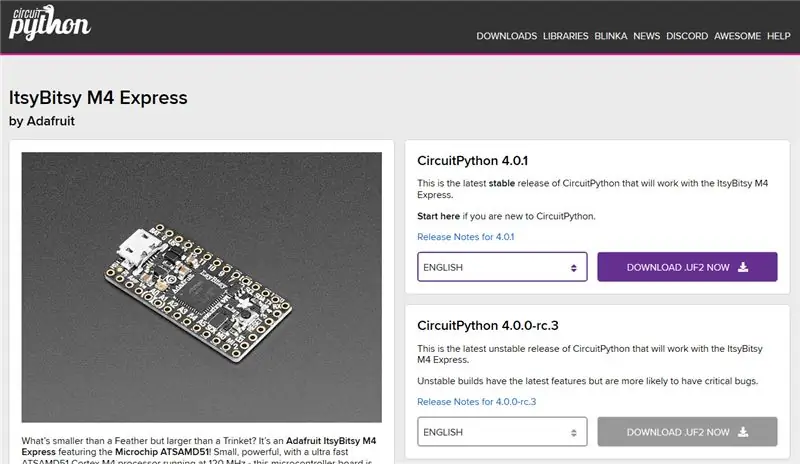
Eikite į https://circuitpython.org/downloads internete. Spustelėkite „Itsybitsy M4 Express“(ne M0 versijos) paveikslėlį.
Spustelėkite purpurinį mygtuką, kad atsisiųstumėte. UF2 failą.
Paleiskite „File Explorer“ir suraskite. UF2 failą
Prijunkite „Itsybitsy M4 Express“prie USB prievado ir suraskite jo diską - CIRCUITPY
Dukart spustelėkite mažą nustatymo iš naujo mygtuką ir failo pavadinimas iš CIRCUITPY turėtų pasikeisti į ITSYM4BOOT. Gana greitai reikia dukart spustelėti.
Vilkite UF2 failą ir nuleiskite jį į ITSYM4BOOT diską. UF2 failas bus nukopijuotas į IBM4 plokštę ir disko pavadinimas grįš į CIRCUITPY.
Pasirinkite CIRCUITPY diską ir dukart spustelėkite failą boot_out.
Galite perskaityti naujos versijos numerį ir patikrinti, ar jis atnaujintas.
Sukurkite naują aplanką CIRCUITPY diske pavadinimu lib. To mums prireiks vėlesnėse instrukcijose, kad būtų galima laikyti jutiklių ir ekranų tvarkykles.
Iš naujo paleiskite „Mu“redaktorių. Įkelkite savo main.py failą iš IBM4 ir išsaugokite jį atgal į IBM4. Raudonas šviesos diodas turėtų pradėti mirksėti.
Jei vieną kartą spustelėsite atstatymo mygtuką, jis iš naujo paleis įkeltą main.py scenarijų.
6 žingsnis: REPL
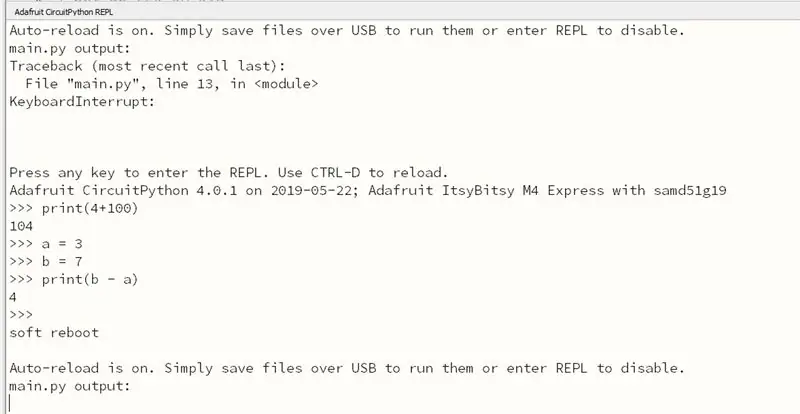
Redaktoriaus apačioje esantis langas, įjungtas ir išjungtas naudojant serijos piktogramą, yra daug daugiau nei tik spausdinimo langas.
„Skaitymo-vertinimo-spausdinimo ciklas (REPL), dar vadinamas interaktyviu aukščiausio lygio arba kalbos apvalkalu, yra paprasta, interaktyvi kompiuterių programavimo aplinka, kuri naudoja vieno vartotojo įvestis (ty pavienes išraiškas), jas įvertina ir pateikia rezultatą vartotojui; programa, parašyta REPL aplinkoje, vykdoma dalimis “. („Google“)
Iš esmės, jei į REPL įrašote vieną python pareiškimą, jis jį vykdo iš karto. Pabandykime.
Atsidariusiame lange spustelėkite pelę.
Vykdydami scenarijų palaikykite klavišą ir bakstelėkite (CTRL-C). Tai sustabdo jūsų scenarijų.
Bakstelėkite bet kurį klavišą, kad įvestumėte REPL, ir pasirodys raginimas „>>>“.
spausdinti (4 + 100)
Iš karto grįžta atsakymas 104
Pažvelkite į paveikslėlį ir išbandykite keletą savo. (Pabandykite +, -, *, /, // ir %)
Išbandyti šį:
>> importo lenta
>> dir (lenta)
['_class_', 'A0', 'A1', 'A2', 'A3', 'A4', 'A5', 'APA102_MOSI', 'APA102_SCK', 'D0', 'D1', 'D10', ' D11 “,„ D12 “,„ D13 “,„ D2 “,„ D3 “,„ D4 “,„ D5 “,„ D7 “,„ D9 “,„ I2C “,„ MISO “,„ MOSI “,„ RX “, „SCK“, „SCL“, „SDA“, „SPI“, „TX“, „UART“]
>>
Tai yra IBM4 plokštėje esančių kaiščių pavadinimų sąrašas
Norėdami grįžti į normalią būseną su minkštu paleidimu, tiesiog įveskite CTRL-D ir paleiskite „main.py“iš naujo.
Plokštės atjungimas
Prieš atjungdami kompiuterį visada išimkite CIRCUITPY įrenginį. Niekada neištraukite jo, kol jis perduoda duomenis.
7 žingsnis: uždėkite kojas


Vyriškos antraštės yra per ilgos lentai, todėl užfiksuokite/supjaustykite 2 iš jų tinkamo ilgio.
Įdėkite juos į duonos lentą, padėkite IBM4 ant viršaus ir lituokite. Įsitikinkite, kad lenta yra teisinga aukštyn! (Lusta viršuje)
Nedėkite vyriškų antraščių ant viršaus. Viršuje naudoju 5 moteriškų antraščių juostelę, kad galėčiau naudoti visus kaiščius. Kištuku tvirtai laikykite antgalio juostelę, netoli pjovimo taško. Aštriu pjūklu nupjaukite skylės centrą - pjaunant žalvarinė jungtis iškris. Nupjaukite nupjautą kraštą, kad gautumėte gražią apdailą - nėra griovelio.
Lituoti ant kaiščių nėra sunku. Pažvelkite į „Arduino“ir „Elektronikos“kursus, jei anksčiau niekada nenaudojote lituoklio. Galimybė lituoti reiškia, kad galite pasidaryti tvarkingas ilgalaikes savo projektų versijas ant juostos lentos ir tada pakartotinai naudoti duonos lentą.
Kad plokštė neperkaistų, siūlau ne lituoti iš vienos pusės, o po to į kitą. Palikite spragas ir užpildykite vėliau. ty kaiščiai 10, RX, 2, A3, RS, BAT, 9, MI ……
8 veiksmas: „CircuitPython RGB“būsenos lemputė - padės jums rasti klaidas

„ItsyBitsy M4 Express“ir daugelio kitų M0 ir M4 plokščių plokštėse yra vienas „NeoPixel“arba „DotStar RGB“šviesos diodas, rodantis „CircuitPython“būseną. Čia jis yra tarp (C) ir kaiščio A0.
Štai ką reiškia spalvos ir mirksėjimas:
- pastovus ŽALIAS: veikia kodas.py (arba kodas.txt, main.py arba main.txt)
- pulsuoja ŽALIA: kodas.py (ir tt) baigtas arba neegzistuoja
- pastovus GELTONAS paleidžiant: (4.0.0-alfa.5 ir naujesnės)
- pulsuoja GELTONA: „Circuit Python“yra saugiuoju režimu: jis sudužo ir paleidžiamas iš naujo
- pastovus BALTAS: veikia REPL
- pastovi MĖLYNA: veikia boot.py
Spalvos su keliais blyksniais nurodo „Python“išimtį ir nurodo klaidos eilutės numerį. Pirmosios blykstės spalva nurodo klaidos tipą:
- ŽALIA: įtrauka Į klaida
- CYAN: sintaksės klaida
- BALTA: NameError
- Oranžinė: OS klaida
- PURPURĖ: ValueError
- GELTONA: kita klaida
Po jų mirksi eilutės numeris, įskaitant vietos vertę. BALTA blykstė yra tūkstančių vieta, MĖLYNA - šimtų vieta, GELTONA - dešimčių, o CYAN - vieta. Taigi, pavyzdžiui, klaida 32 eilutėje tris kartus mirksės GELTONAI, o po to du kartus - CYAN. Nulius rodo ypač ilgas tamsus tarpas.
Tai gana sunku suskaičiuoti. Kurdami scenarijų, visada atidarykite langą REPL ir ten pasirodys klaidų pranešimai anglų kalba.
9 žingsnis: žiūrėkite į priekį - per jus

Kai pradėjau šį „Instructable“, tikėjausi, kad tai bus pirmoji serija, tirianti „CircuitPython“ir „Physical Computing“. Kitas mano planas yra pagrindinę įvestį ir išvestį padengti aritmetika, šviesos diodais, jungikliais, potenciometrais ir įvesties teiginiais. Ji taip pat apims ciklo metodus ir sąrašus (masyvus).
Prieš rašydamas prašau atsiliepimų, kad galėčiau juos pritaikyti auditorijai.
Norėčiau žinoti tokius dalykus:
- Ar tempas geras?
- Ar detalių per daug, ar per mažai, ar apie tai teisinga?
- Ar norėtumėte kokių nors pratimų?
Tau.
Rekomenduojamas:
Išorinio „Bluetooth“GPS teikėjo, skirto „Android“įrenginiams, sąranka: 8 žingsniai

Išorinio „Bluetooth“GPS teikėjo, skirto „Android“įrenginiams, sąranka: šioje instrukcijoje bus paaiškinta, kaip sukurti savo telefonui išorinę „Bluetooth“palaikančią GPS, uždegti bet kokią maždaug 10 USD. Sąrašas medžiagų: NEO 6M U-blox GPSHC-05 „Bluetooth“modulis sąsaja su „Blutooth“mažos energijos moduliaisArdui
„MultiBoard“sąranka/diegimas: 5 žingsniai

„MultiBoard“sąranka/diegimas: „MultiBoard“yra programa, kuri gali būti naudojama prijungti kelias klaviatūras prie „Windows“kompiuterio. Tada perprogramuokite šių klaviatūrų įvestį. Pavyzdžiui, atidarykite programą arba paleiskite „AutoHotkeyscript“, kai paspaudžiamas tam tikras klavišas. „Github“: https: // g
„Raspberry Pi Retro“žaidimų automatų sąranka: 5 žingsniai

„Raspberry Pi“žaidimų automatų sąranka: norint pakartoti arkadinius žaidimus nuo ankstyvųjų skaičiavimo dienų, „Rasberry Pi“ir kartu su „Retropie“sistema puikiai tinka atlikti namų nustatymus bet kokiuose senuose žaidimuose, kuriuos galbūt norėsite žaisti ar kaip hobis mokosi Pi. Ši sistema buvo l
„Pasidaryk pats“išmanusis durų skambutis: kodas, sąranka ir HA integracija: 7 žingsniai (su paveikslėliais)

„Pasidaryk pats“išmanusis durų skambutis: kodas, sąranka ir HA integracija: Šiame projekte aš jums parodysiu, kaip galite paversti įprastą durų skambutį į išmanųjį, nekeisdami jokių esamų funkcijų ar nenutraukdami jokių laidų. Aš naudoju ESP8266 plokštę, pavadintą „Wemos D1 mini“. Nauja ESP8266? Žiūrėkite mano įžangą
Grafika SSD1306 I2C OLED 128x64 ekrane su „CircuitPython“naudojant „Itsybitsy M4 Express“: 13 žingsnių (su paveikslėliais)

Grafika SSD1306 I2C OLED 128x64 ekrane su „CircuitPython“naudojant „Itsybitsy M4 Express“: SSD1306 OLED ekranas yra mažas (0,96 "), nebrangus, plačiai prieinamas, I2C, vienspalvis grafinis ekranas su 128x64 pikseliais, kuris yra lengvai sujungiamas (tik 4 laidus) į mikroprocesorių kūrimo plokštes, tokias kaip „Raspberry Pi“, „Arduino“ar
